PVE 部署 CatWrt(OpenWrt)
CatWrt是什么?
CatWrt 是基于开源的 Lean LEDE 仓库编译的 OpenWrt 发行版,LEDE 相较于 OpenWRT 官方添加了更多符合中国用户的插件,其更符合中国用户的操作习惯。
CatWrt 是由饱受好评的 LEDE 源代码直接编译而来,其提供了相似于 LEDE 的硬路由私有化付费版本 QWRT 的体验,同时提供了较为完善的社区支持和多种硬件及架构的支持。
项目地址:
GitHub - miaoermua/CatWrt: 🌠 客制化 OpenWrt 智能网关
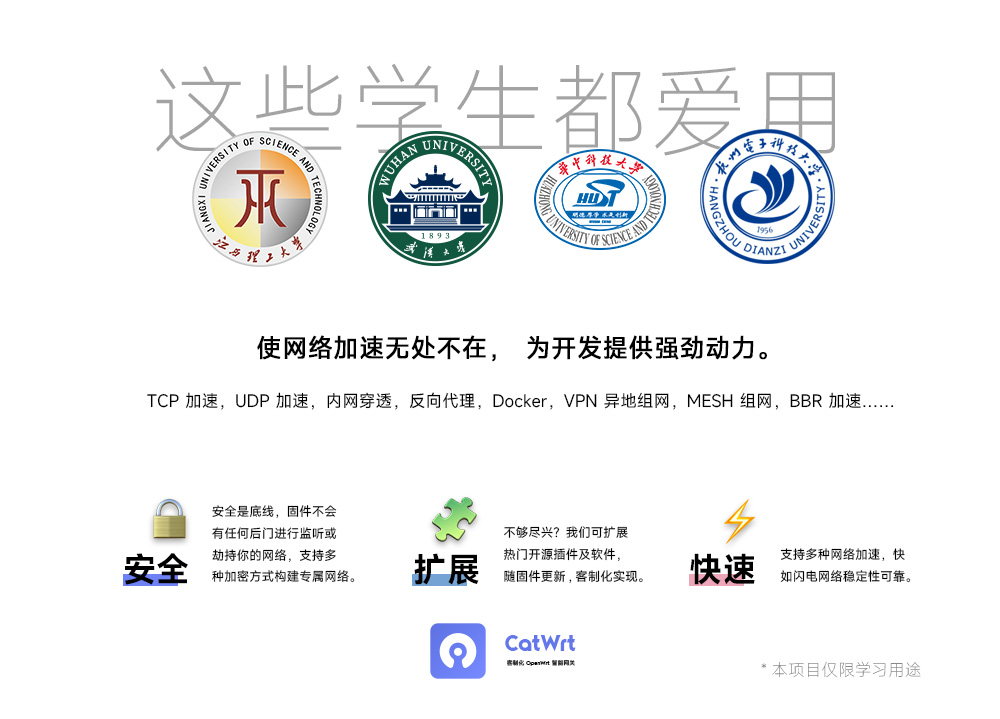
官网地址:CatWrt.v23.8 超强性能超稳固件,支持多款热门 mt798x 路由 - 喵二の小博客 (miaoer.xyz)
而但免费的技术支持*和更新。
在PVE上安装OpenWrt
1.创建虚拟机
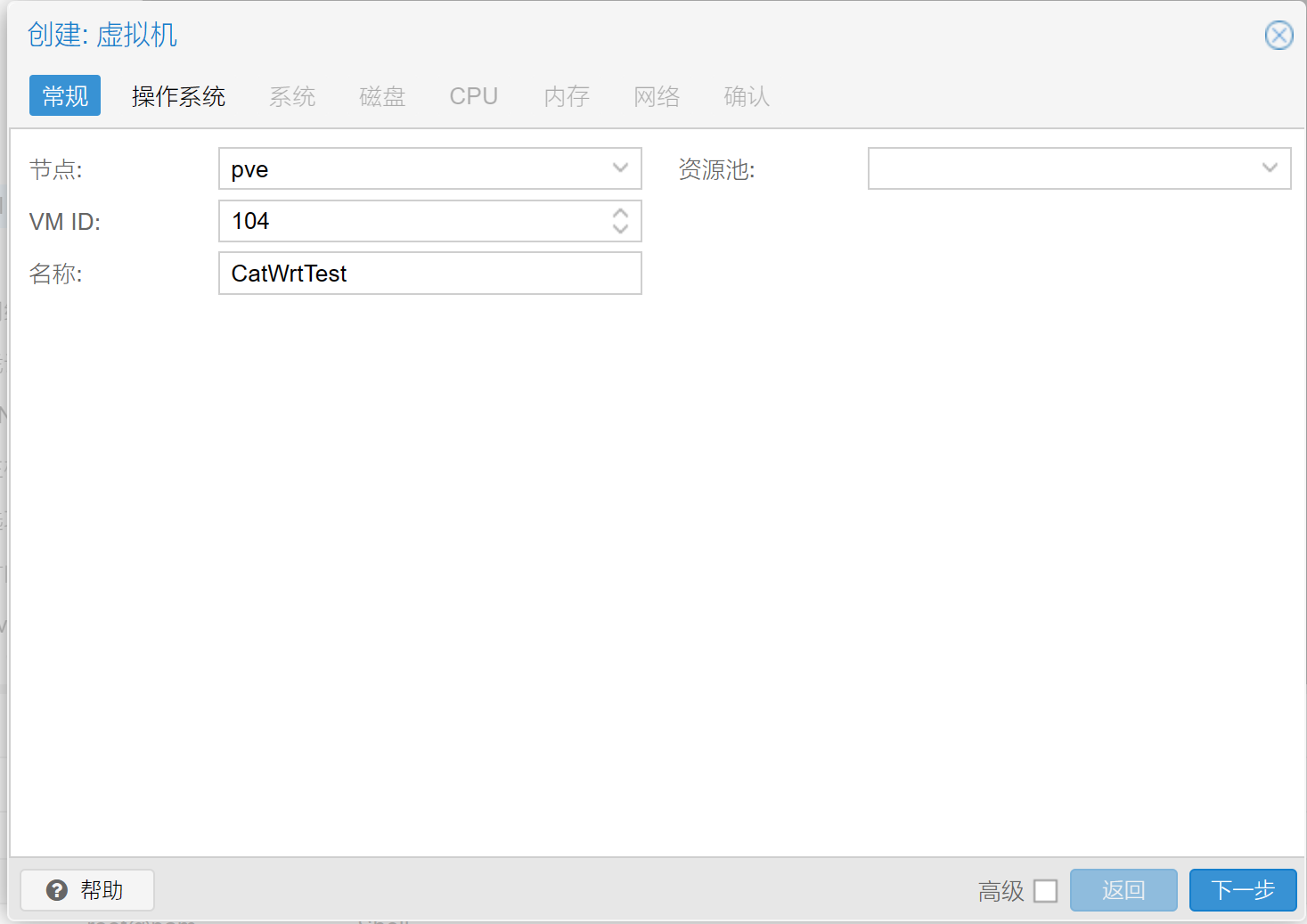
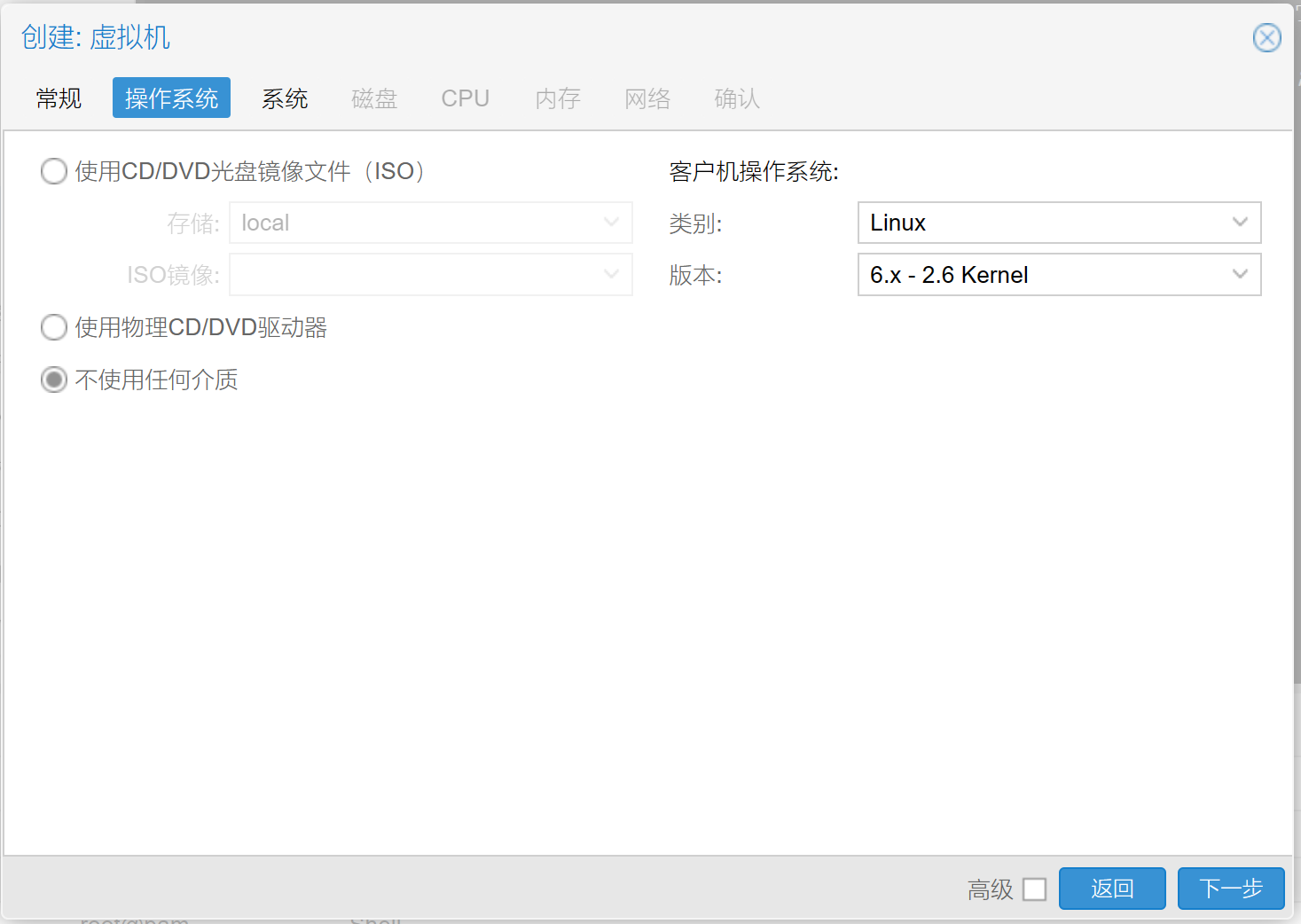
此处选择不使用任何介质,客户机操作系统选择 Linux,版本默认
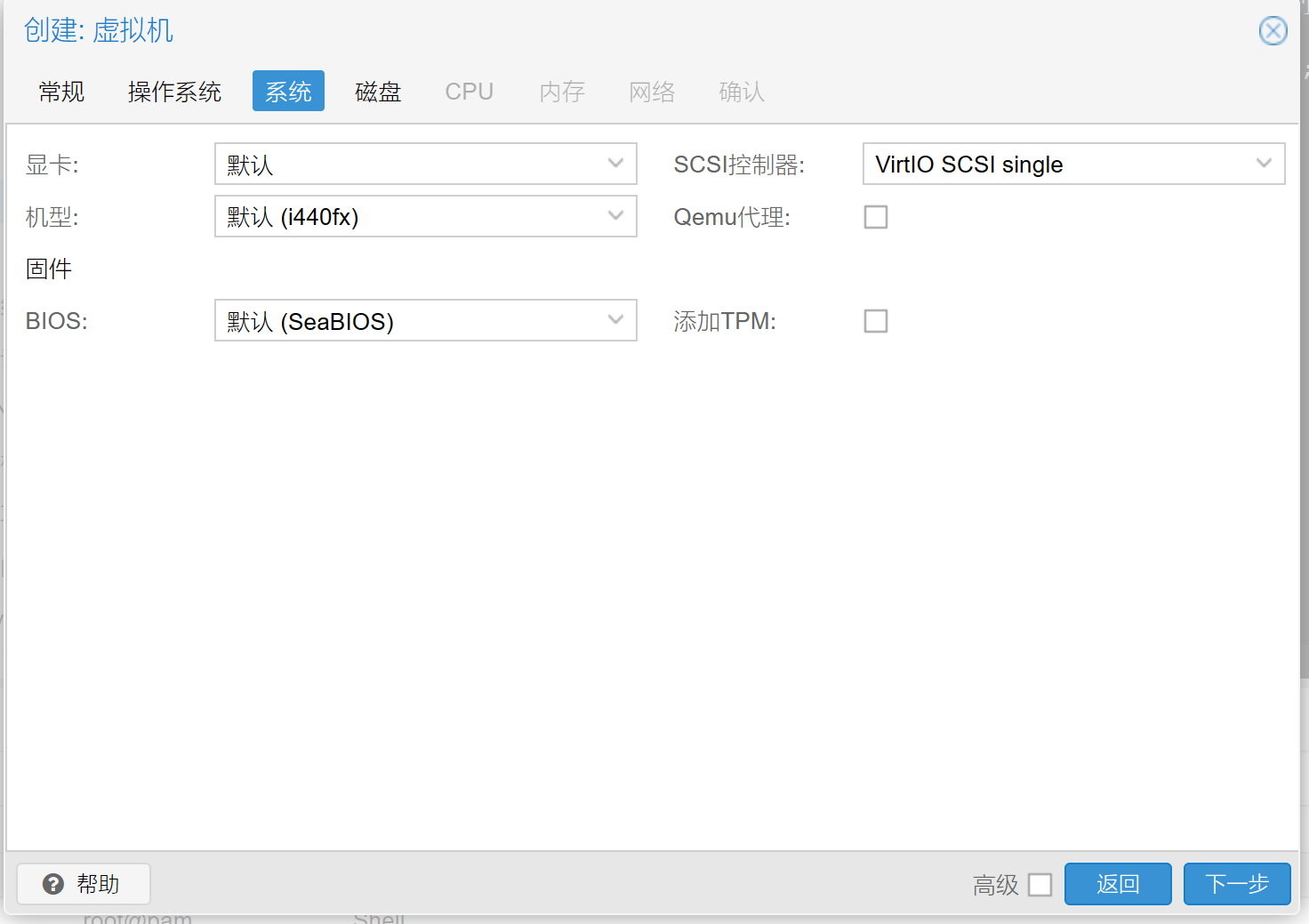
这里的 BIOS 选项根据自己的喜好选择默认(SeaBIOS),或是OVMF(UEFI),关系到后面添加镜像时选择的版本。
如果选择 UEFI,不勾选 添加 EFI 磁盘。显卡建议保持默认或者标准 VGA,VMware 兼容
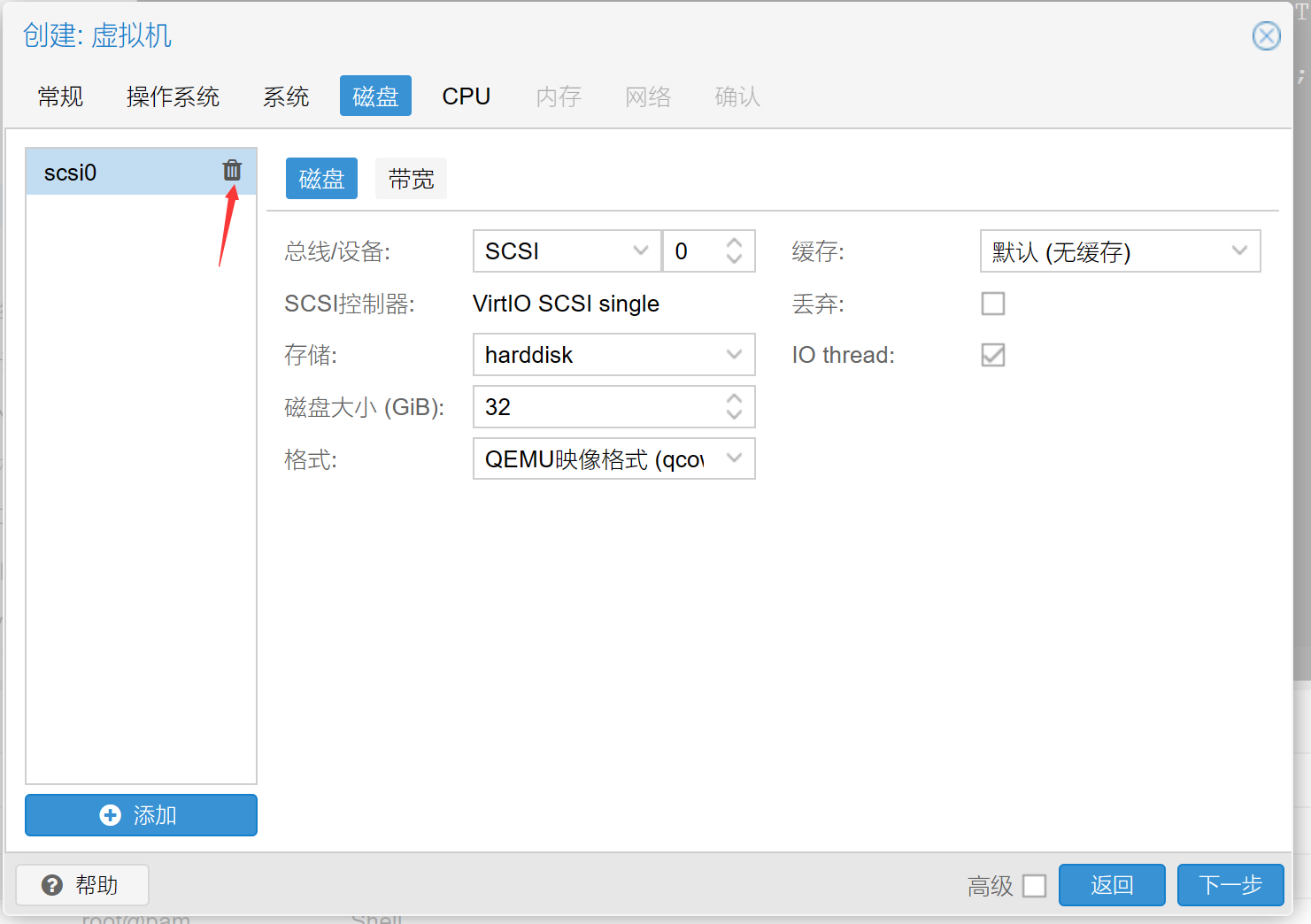
此处,将磁盘删除。
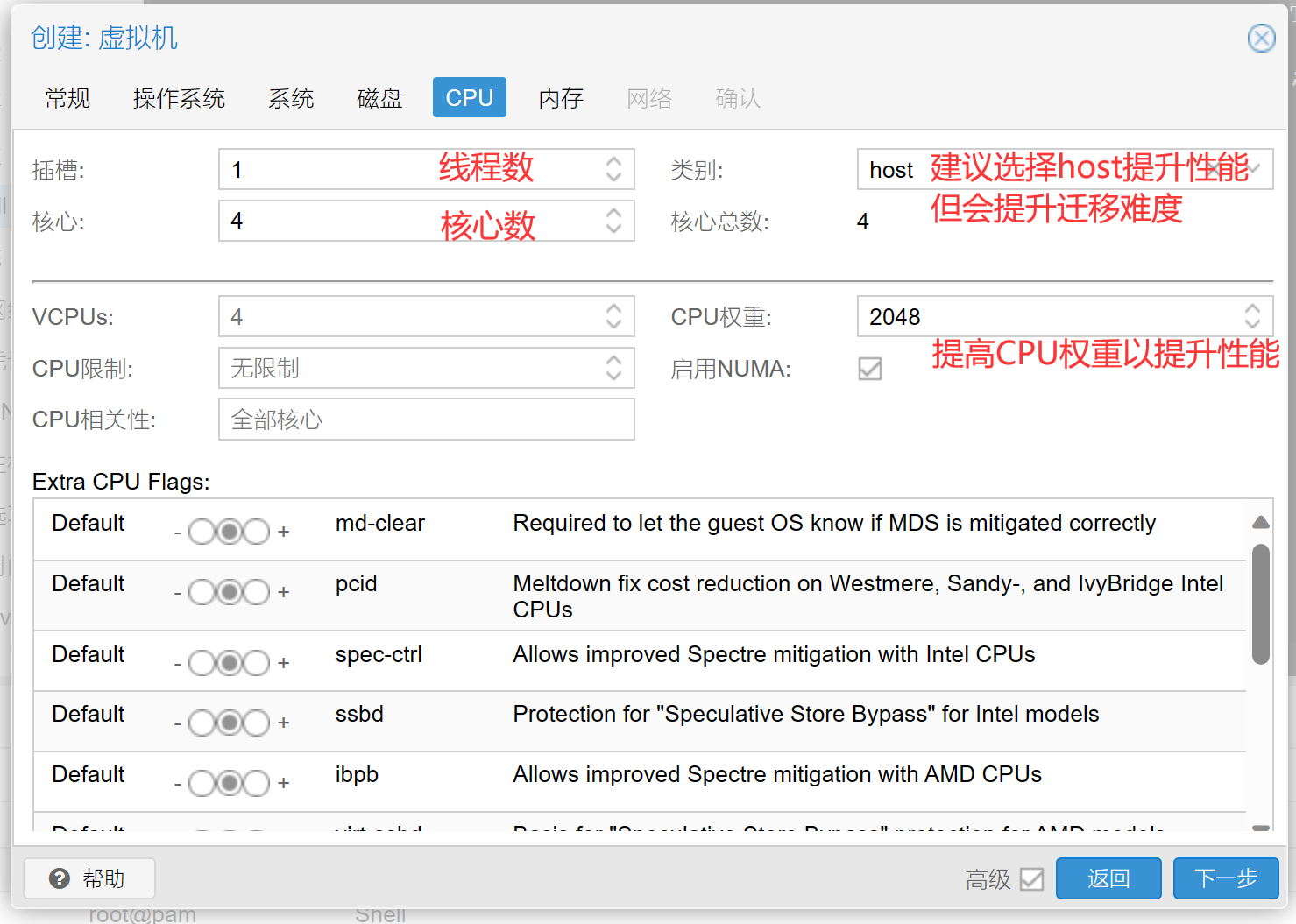
此处,根据自己电脑的情况设置 CPU 核心数,类别可以保持默认,也可以根据自己的情况选择。为了提升性能,这里选择 host,并设置了 CPU 权重以提升调度积极性->提升性能。
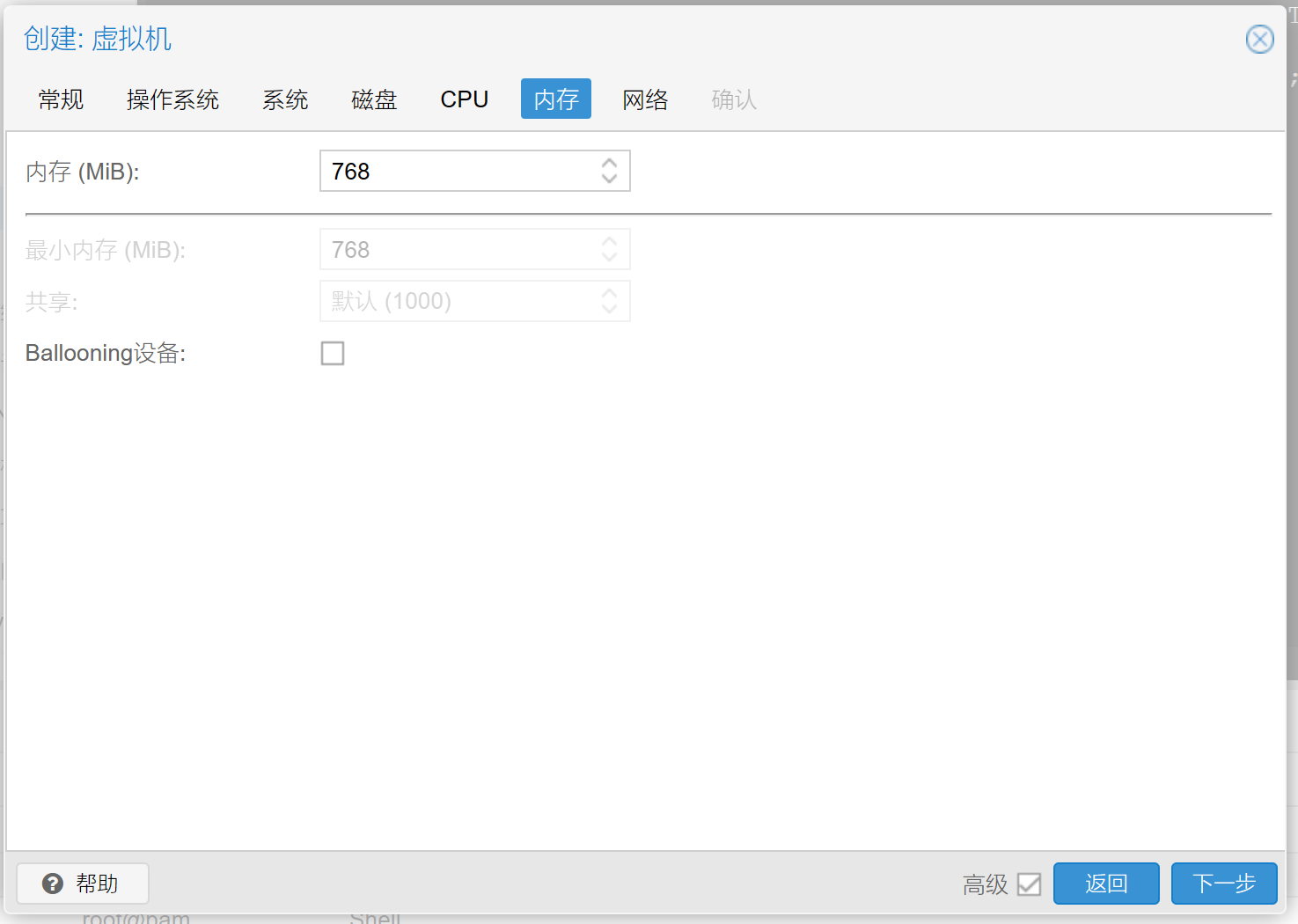
内存设置:如果不跑代理类软件,仅用于拨号,设置 512MB,768MB 即可,如果需要跑代理类软件,建议设置更高,如 1024 如果需要跑容器(docker),建议设置 2048 或更高。
勾选 Ballooning 设备将使内存变更为动态分配,如果需要使用监控内存类的软件(如htop,pcdn内存检测),则不建议勾选。部分软件会因为此无法判断内存大小而出现内存泄露。
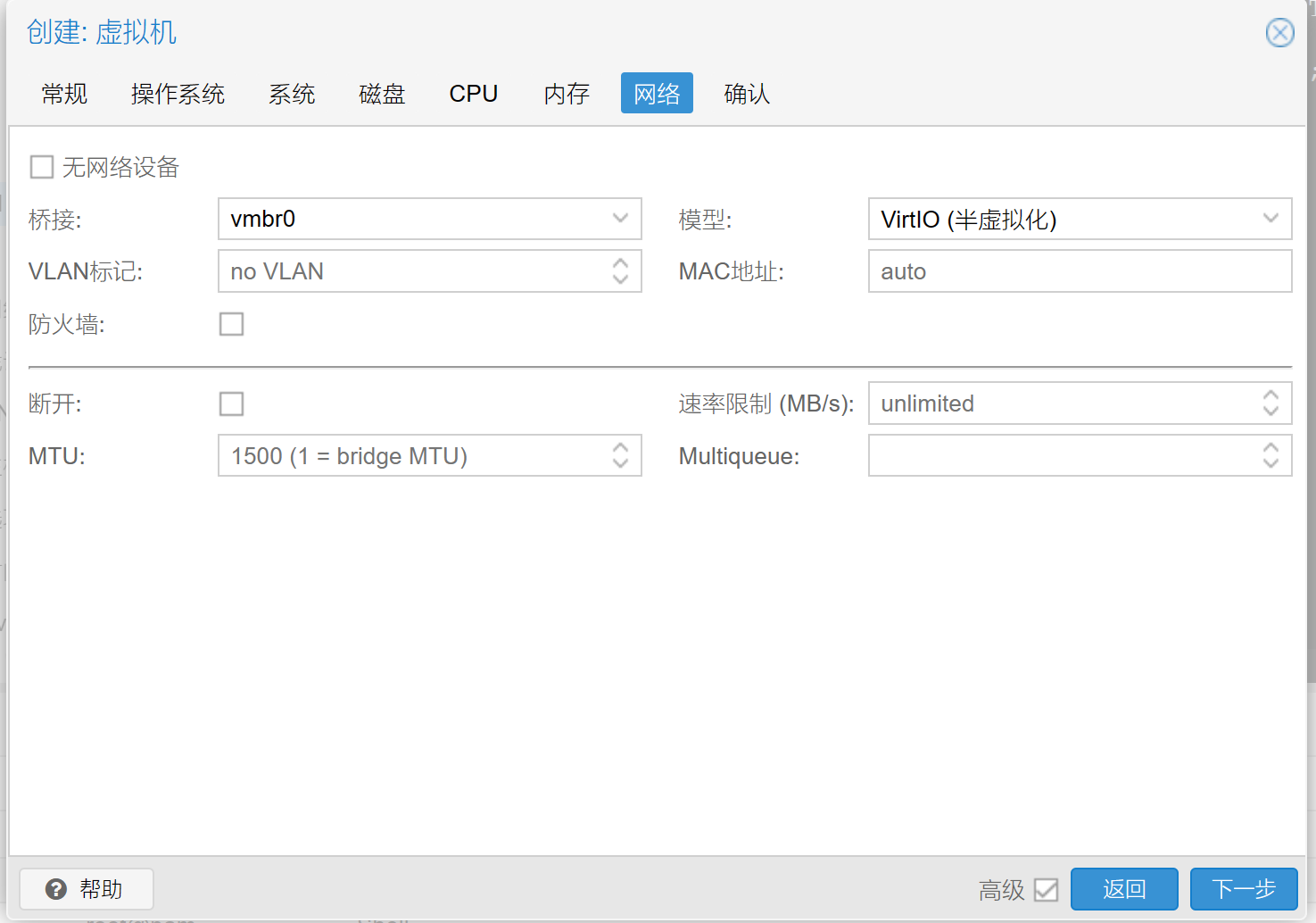
网络设置:我们知道,非(单臂、庞)路由器是有两类接口的,一类 WAN,一类 LAN。
而 CatWrt 的第一个接口默认设置为 LAN 接口,第二个接口默认为 WAN,因此在此处应谨慎操作,避免因接口顺序设置出错导致前期配置困难。
在完成配置后,添加第二个网口。
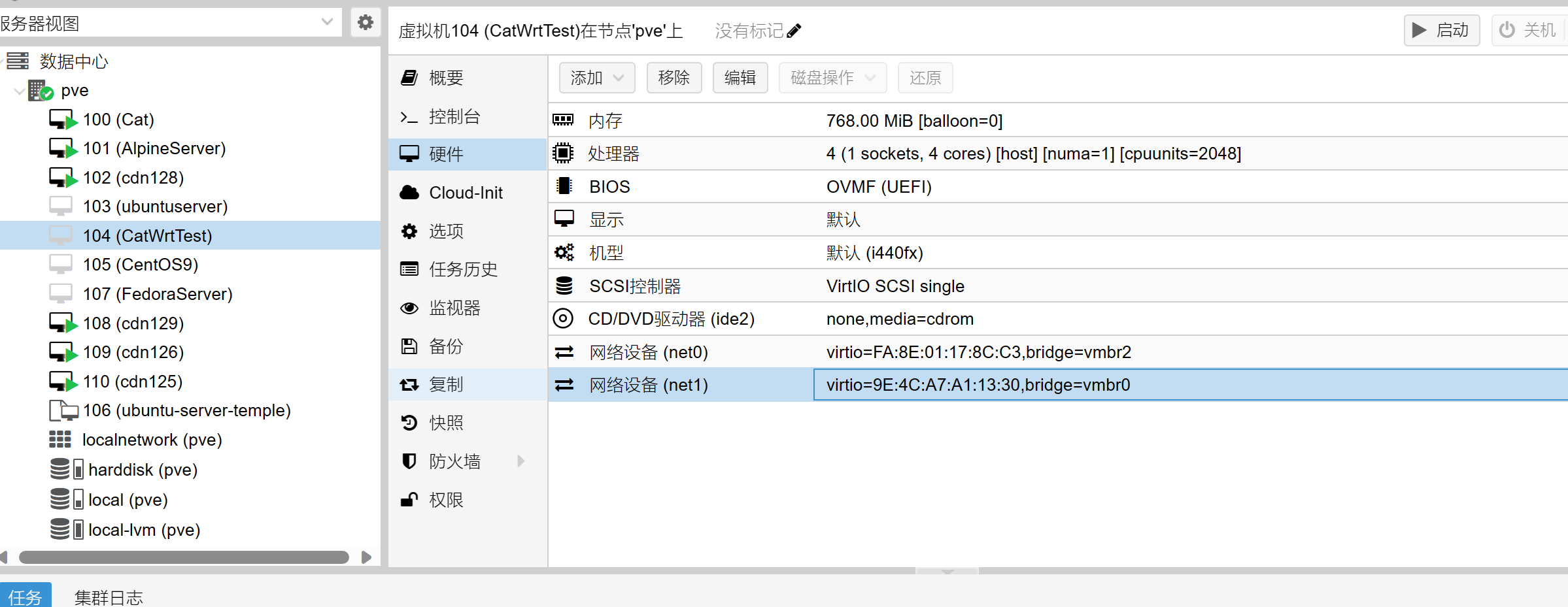
找到刚刚创建的设备,点击之,选择硬件,添加->网络设备->选择另一接口 (WAN)
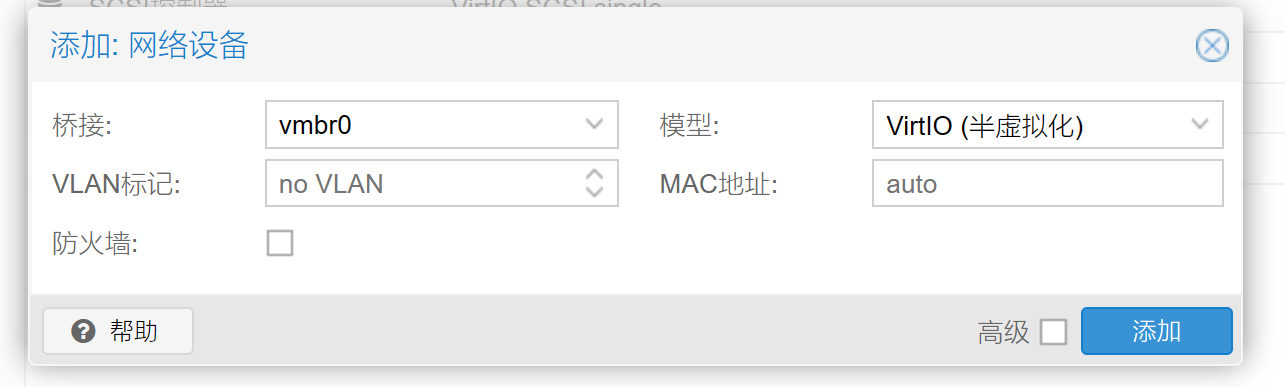
2.导入CatWrt硬盘
大部分的 OpenWrt x86 都提供 .img 格式磁盘镜像或相应的打包压缩文件,这里需要对应系统夹选择 BIOS 或 EFI 而选择相应系统。
比如,我前面选择的是 OVMF(EFI) 则我应该下载 efi 的镜像,选择 SeaBIOS 的,则因下载不带 EFI 的镜像。
下载地址:Releases · miaoermua/CatWrt (github.com)
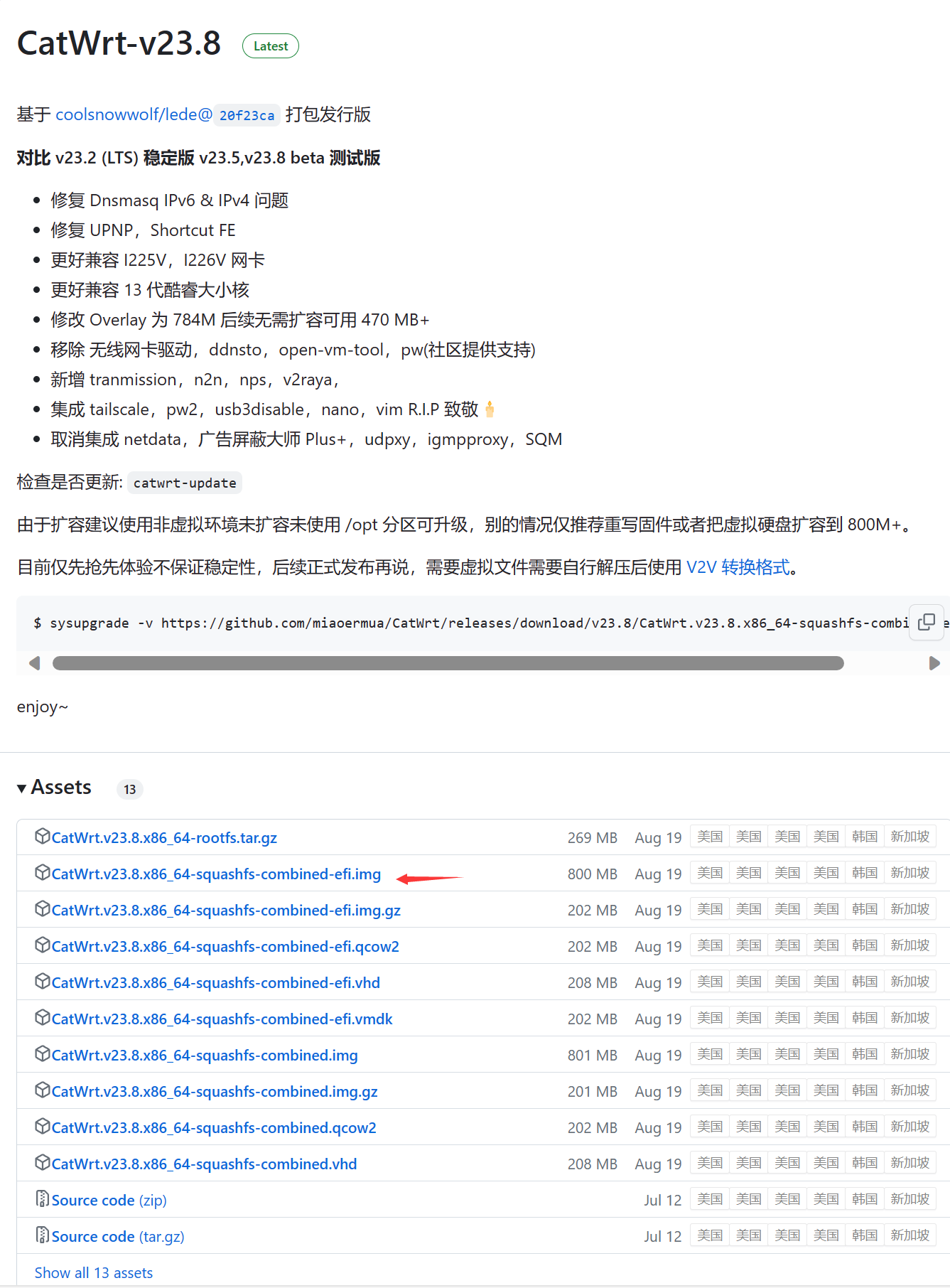
使用 ssh 连接 PVE 主机,或是在网页的 Shell 中
下载镜像并导入虚拟磁盘。
root@pve:~# wget https://github.com/miaoermua/CatWrt/releases/download/v23.8/CatWrt.v23.8.x86_64-squashfs-combined.img
root@pve:~# qm importdisk 104 ./CatWrt.v23.8.x86_64-squashfs-combined.img local-lvmqm importdisk 是命令
104 是虚拟机 ID
./CatWrt.v23.8.x86_64-squashfs-combined.img 是镜像路径。
如果是通过浏览器上传的,则在 /var/lib/vz/template/iso/xxx.img 下。
local-lvm 是存储位置,选用本地存储
导入成功后显示 successful
Successfully imported disk as 'unused0:local-lvm:vm-104-disk-0'
root@pve:~#接着,按如下步骤导入磁盘
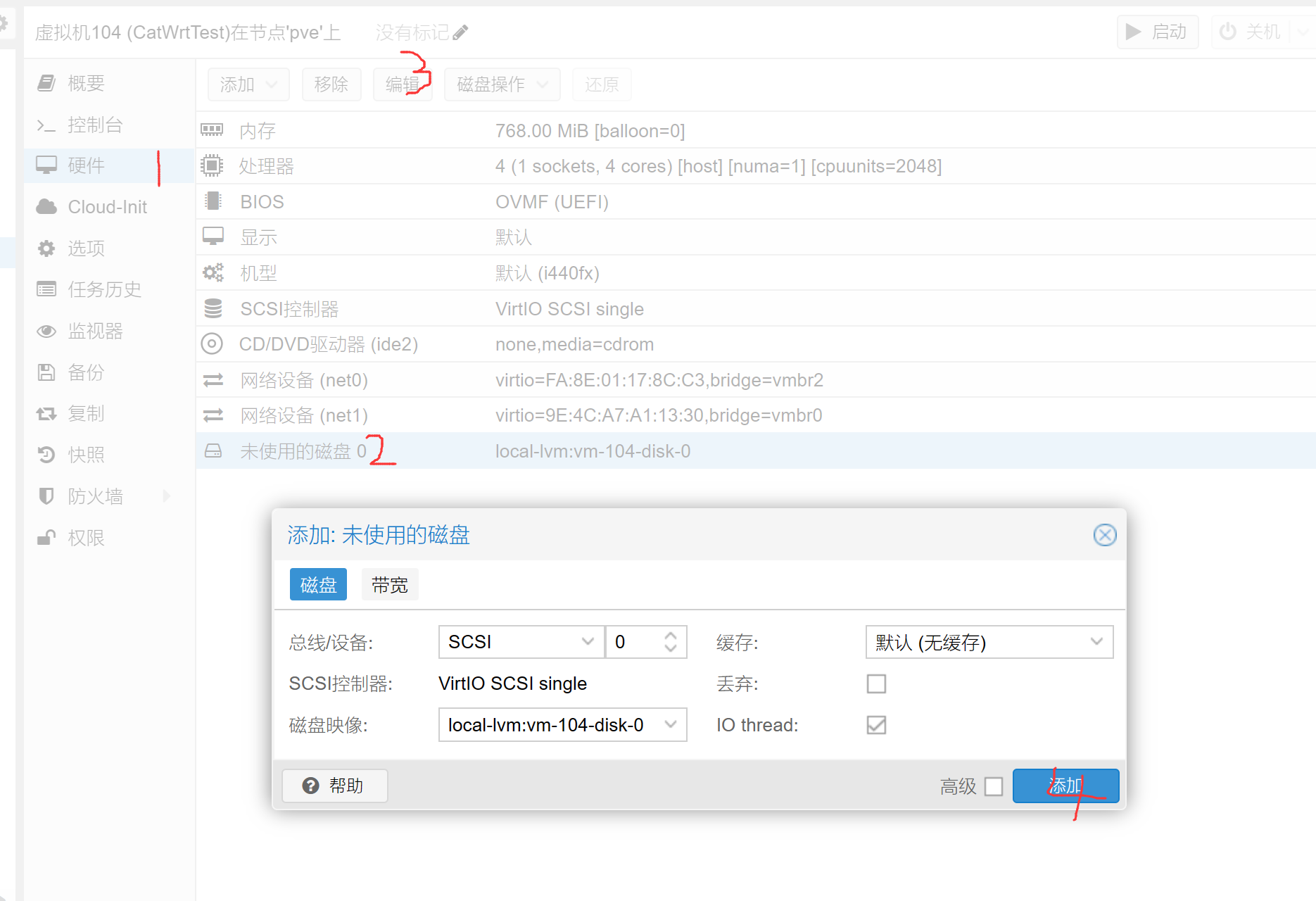
完成后启动。
使用网线通过与vmbr0桥接的交换机相连,在浏览器输入192.168.1.4进入,进行后续拨号,DHCP,更高网口信息等配置。
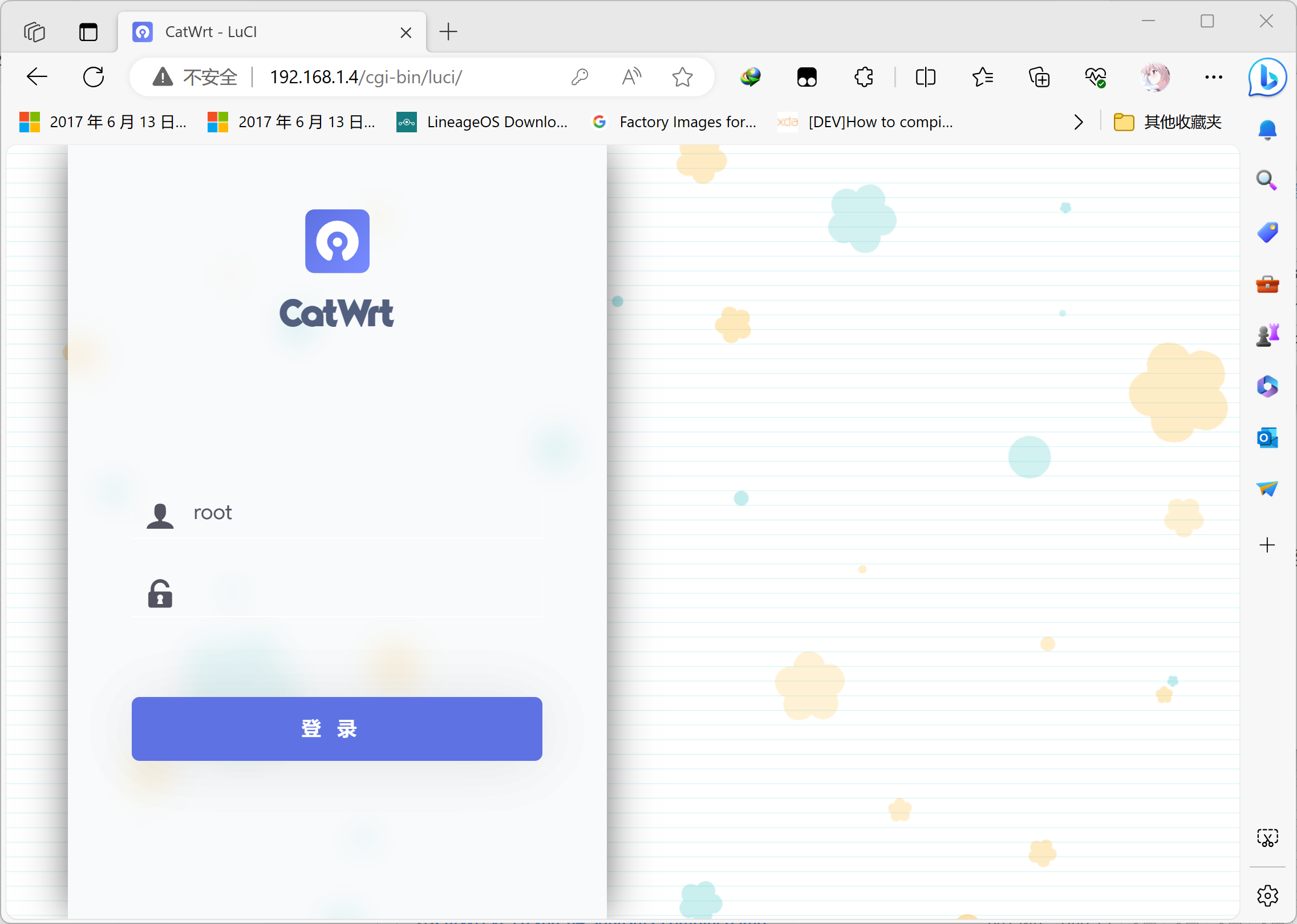
用户名 root,密码 password。
注:
1)*.CatWrt相较于LEDE有一部分软件包的修改和配置的修改
2)*.基础问题提供免费技术支持,特殊问题除外
本博客来自 CatWrt 用户体验计划江西理工大学学长提供,原文: PVE部署CatWrt(OpenWrt) | Enjoy your life | AEnjoy’s Blog